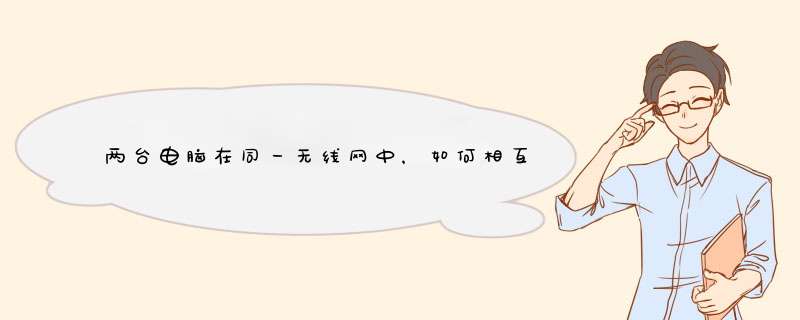
具体 *** 作方法如下:
1.首先在两台电脑上都启用“Guest”账户。开始菜单---点击登录的用户头像---管理其他用户---单击来宾用户--启用来宾用户。
2.然后开始---设置---控制面板---管理工具---本地安全策略---本地策略---用户权限分配,找到从网络访问此计算机的选项,添加 GUEST用户,如果有就不需要了然后再看看拒绝从网络访问此计算机里有没有GUEST,如果没有GUEST 就不用设置了。
3.进入 网络----网络和共享中心----高级共享设置,打开“家庭或工作”,在“网络发现”中选“启用网络发现”,在“文件和打印机共享”选“启用文件和打印机共享”,在“密码保护的共享”选“关闭密码保护共享”。
4.设置共享文件夹,再要共享的文件夹上点右键---属性---共享--高级共享--权限,选“everyone” ,然后添加,权限级别设置为“读取”,共享就可以了。如果要取消,就进入“高级共享”,去掉“共享”的勾就可以了。
5.使用Win + R组合快捷键打开运行对话框,然后在打开里边输入对方电脑本地IP地址,比如192.168.1.20电脑上共享了文件,只要在打开后面输入\\192.168.1.20,然后点击确定即可找到对方电脑上的共享文件了。
拓展资料:
局域网设置共享的方法
1.电脑的左下角选择开始键,在开始菜单中选中控制面板,打开控制面板。
2.在控制面板的(调整计算机的设置)中选择“网络和Internet”的选项。
3.在打开界面,选择“网络和共享中心”,打开网络和共享中心。
4.在打开页面,单击(更改高级共享设置),更改共享设置。
5.在更改设置的页面,在密码保护的共享栏,勾选关闭密码保护共享,单击保存修改。
6.最后找到所想要共享的文件夹,单击共享,选择(特定用户),就能将局域网上的文件共享到其他局域网。
具体的 *** 作步骤如下:
1、首先,将其中一台计算机连接到路由器的无线网络上,如下图所示,然后进入下一步。
2、其次,点击打开左下角的开始菜单,然后单击d出菜单中的【控制面板】选项,如下图所示,然后进入下一步。
3、接着,在d出的控制面板页面中,单击【更改高级共享设置】选项,如下图所示,然后进入下一步。
4、然后,在d出窗口中,根据图示进行勾选即可,如下图所示,然后进入下一步。
5、随后,找到要共享的文件或文件夹,右键选择“属性”,选择【共享】选项卡,单击【高级共享】按钮,然后选中【共享此文件夹】选项,如下图所示,然后进入下一步。
6、最后,将另外两台计算机重复上述步骤后,就可以在三台计算机的任意一台的“网络”菜单中查看其他两台计算机,并且可以共享文件了,如下图所示。这样,问题就解决了。
电脑和手机在一个局域网上,需要无线传输文件时,可以登录电脑微信,从手机微信将文件发给电脑,从而实现无线传输文件。
步骤:
1、在电脑上,打开浏览器,登录微信网页版。
2、在手机微信,通过网页版登录要求。
3、在手机微信上点击打开文件,并在文件上长按。
4、点选发送给朋友。
5、选择”发送给文件传输助手“。
6、转到电脑版微信,在文件助手中,点击文件下方的下载。选择保存到的位置,点击”本地下载“,完成文件的无线传输。
欢迎分享,转载请注明来源:内存溢出

 微信扫一扫
微信扫一扫
 支付宝扫一扫
支付宝扫一扫
评论列表(0条)